영상으로 배우고 싶다면?
기존 고객센터 번호와 채널톡 070 번호 연결하기
• 소요 시간: 20분 • 난이도: 중

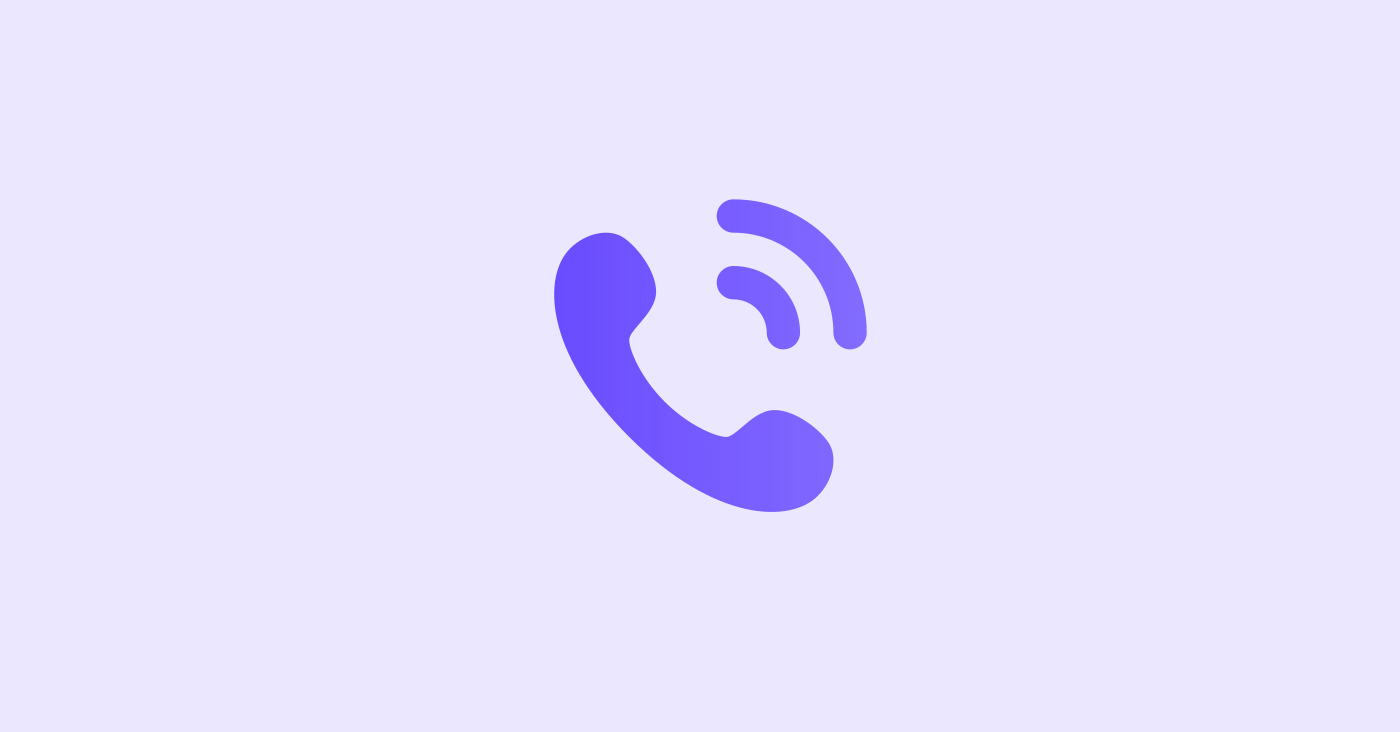
유선 전화기 연동하기
• 소요 시간: 20분 • 난이도: 상

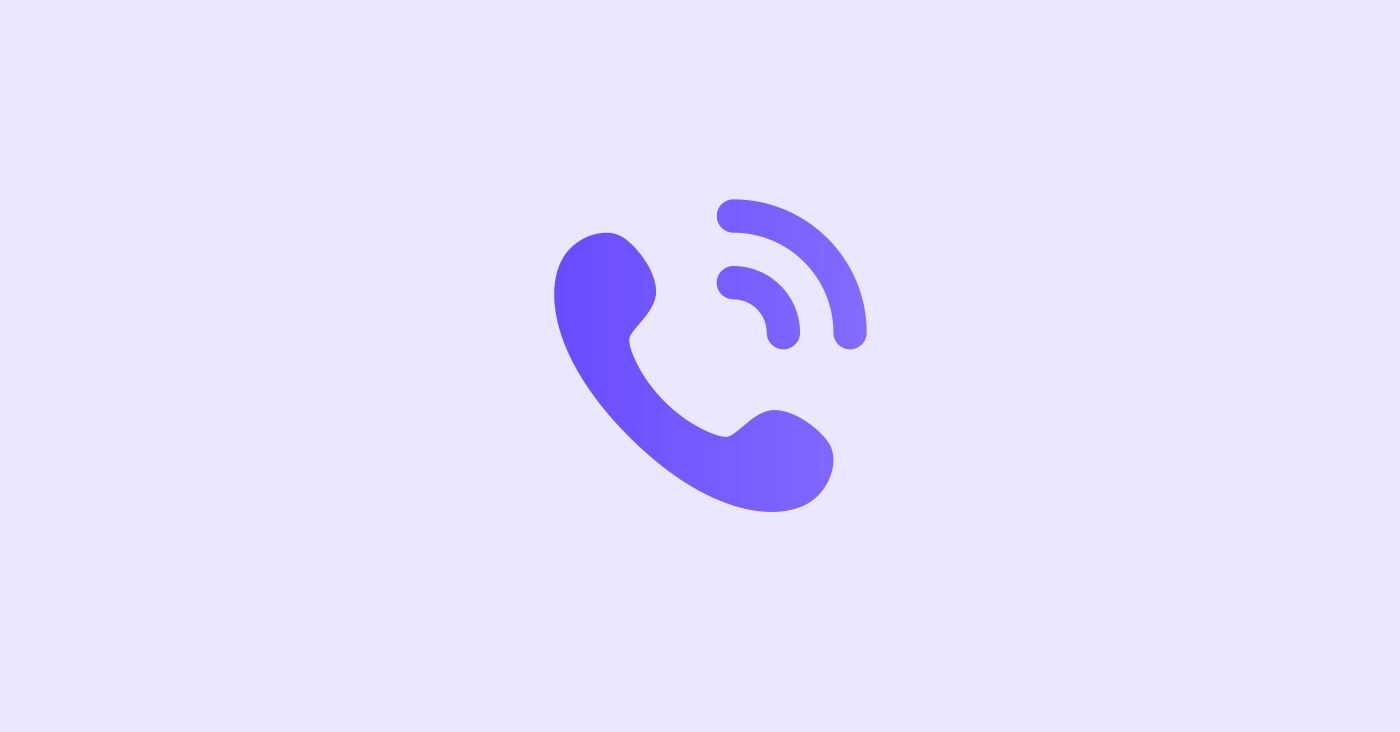
신규 070 번호를 먼저 발급 받고, 기존 번호와 연동 작업을 진행해주세요.
수신자부담번호(080), 안심번호(050X)도 성격이 비슷한 번호라 절차가 동일합니다.
A케이스 전국 대표 번호에 채널톡 070 번호 연동 (권장)
전국 대표 번호의 통신사 고객센터를 통해 채널톡 070 번호 연동을 요청해주세요.
대표 번호에 채널톡 070 번호 등록 시 필요한 서류(통신서비스 가입증명원)는 채널팀에 요청하여 수령 가능합니다. (→ 채널팀에 서류 요청하기)
B케이스 단말기 착신 전환
기존 물리 전화기에서 직접 착신전환을 설정하실 수 있습니다.
미트 설정 및 테스트 시 사용해보실 수 있으나, 미트 도입이 결정되면 A 케이스로 연동 후 이용해주시는 것을 권장드립니다.
직접 착신전환을 설정하시는 경우 전화를 수신할 때도 '착신 전환으로 인한 발신 통화료'가 발생할 수 있으며, 가입하신 통신사 요금제에 따라 달리 적용됩니다.
일반 번호, 인터넷 번호의 경우
통신사에 별도 요청 없이 기존 물리 전화기에서 채널톡 번호로 직접 착신전환을 설정 하실 수 있습니다.
직접 설정이 어렵다면, 기존 가입 통신사에 타 통신사 번호(채널톡070)로 착신전환하는 방법을 문의해주세요.
핸드폰 번호의 경우
통신사의 착신전환 부가서비스를 통해 채널톡 070번호로 착신전환 하실 수 있습니다.
통신사 측 부가서비스 비용이 별도로 발생할 수 있습니다.
직접 착신전환을 설정하시는 경우 전화를 수신할 때도 '착신 전환으로 인한 발신 통화료'가 발생할 수 있으며, 가입하신 통신사 요금제에 따라 달리 적용됩니다.
채널톡에서 일반 번호 사용이 가능하도록 통신사와 협의 중이니 참고부탁드려요.
이용중인 전화 서비스에 따라 연동 방법 및 이용 금액에 차이가 있습니다. 현재 이용하시는 전화 서비스에 따라 착신 전환 신청 및 통신 가입 증명원을 발급받아 채널팀에 전달해주세요.
010 번호는 발신 번호로 변경이 불가합니다.
[채널 설정] - [미트] - [전화] 탭에서 등록된 전화번호 우측의 수정 버튼을 눌러 기존 번호 연결을 할 수 있습니다.
연동 신청 후 필요 서류를 제출해주세요. 채널팀에서 확인 후 승인이 완료됩니다.
연동을 위해서는 통신가입증명원을 통신사에서 발급받아주셔야 합니다.
제출 서류 확인 후 승인까지 최대 일주일의 시간이 소요됩니다.
채널톡 전화를 유선 전화기에서 걸고 받을 수 있어요.
유선 전화기 연동 후에도 전화가 울리는 기기(PC/모바일/전화기)를 선택할 수 있어요.
SIP 연동을 지원하는 전화기라면 연동이 가능해요.
SIP란? "Session Initiation Protocol"의 약자로, 실시간 통신을 위해 약속된 통신 방식을 뜻해요. 쉽게 말해 채널톡과 유선 전화기가 서로를 인식하는 신호에요.
A 팀 멤버에게 할당할 가상의 전화기를 등록하고
등록된 가상 전화기와 유선 전화기를 연동하면
A 팀 멤버에게 배정된 채널톡 전화가 유선 전화기에도 울리게 돼요
대표적인 상황
채널톡 전화번호 1개
유선 전화기 수 = 가상 전화기 등록 수 = 전화 상담 팀 멤버 수
유선전화기가 여러개면 번호를 여러개 발급받아야 할까?
아니에요! 전화번호 개수와 연동할 전화기 수는 무관해요.
채널톡 번호 1개로 여러 팀 멤버가 통화를 진행할 수 있듯, 여러 유선 전화기를 연동할 수 있어요.
채널톡 전화번호가 여러개 필요한 경우
특정 상담원/상담팀 전용 번호가 필요할 때
텔레마케팅 등 아웃바운드 콜을 위한 전용 번호가 필요할 때
세일즈 직원 전용 직통 번호가 필요할 때
채널톡에서 팀 멤버별 가상의 전화기 등록
등록된 가상 전화기의 SIP 연동 정보 확인
실물 전화기 SIP 설정 화면에서 가상 전화기의 SIP 연동 정보를 입력하면 연동 완료!
설정 순서: 사전 준비 →
채널톡전화기 등록 →제조사전화기 Admin 설정 → 연동 완료
기존 전화 통신사로부터 지급 받은 유선 전화기는 SIP 설정을 막아두는 경우가 많기 때문에
연동이 불가 할 수 있어요!
현재 사용중인 전화기의 SIP 설정을 통신사 확인 없이 임의로 변경하는 경우, 기존 전화와 인터넷에 영향을 줄 수 있으니 주의해주세요.
SIP 설정을 변경해도 무방한 전화기를 사전에 구비해 주세요. 휴대전화 개통으로 비유하면, 셀프 개통을 위한 공기계가 필요한 것과 비슷해요.
필수채널톡 번호를 발급 받아주세요. → 번호 발급 가이드 확인하기필수SIP 연동 설정이 가능한 유선 전화기를 미리 준비해주세요.국내 유통되는 대표적인 전화기 제조/유통사
구매 시 SIP 연동 설정이 가능한지 제조사에 반드시 확인해주세요.
'인터넷 전화기'라고 명시되어 있는 제품은 SIP 연동을 지원할 확률이 높아요.
선택IVR이 필요한 경우, 팀 또는 담당자 배정을 설정해주세요. → IVR 설정 가이드 확인하기선택IVR이 필요하지 않은 경우, 바로 유선 전화기를 연동하여 사용하는 것도 가능해요.
전화기 등록
팀 멤버 별 가상 전화기를 등록하는 단계에요. 연동할 유선 전화기 수 만큼 등록해주세요.
등록 경로
⚙채널 설정 - 미트 - 전화 - 전화기 -
전화기 등록한번에 최대 8개까지 등록할 수 있고, 전체 등록 수는 제한이 없어요.
전화기 이름
30자 미만으로 중복되지 않게 설정해주세요. 전화기 별 구분이 가능한 이름으로 설정하세요.
예시)ㅇㅇ상담원 전화기, ㅇㅇ팀 전화기 등팀 멤버
전화기를 주로 사용하는 팀 멤버로 설정해주세요.
팀을 설정할 수는 없어요. 팀에 소속된 팀 멤버를 선택해주세요.
전화기 설정
전화기 등록 후, 우측 수정 아이콘을 눌러 전화기 이름과 팀 멤버를 수정할 수 있어요.
연동 후 팀 멤버를 수정하더라도 전화기 사용 팀 멤버가 변경될 뿐 연동이 끊어지지는 않아요.
삭제버튼을 누르면 즉시 연동이 끊어져요. 삭제 후 다시 연동하려면 동일 과정으로 연동해주세요.
연동 설정
연동 정보 확인
유선 전화기에 연동할 가상 전화기의 연동 정보들을 확인해주세요.
제조사 Admin 설정 화면에 그대로 복사(Ctrl/⌘+C) + 붙여넣기((Ctrl/⌘+V) 할 정보들이에요.
채널톡 서버 정보
국가를
South Korea로 선택하신 후서버 주소와포트 번호를 확인하세요.
전화기 정보
연동이 필요한 전화기만 리스트에 노출되고, 연동이 완료된 전화기는 숨겨져요
이름,장치 주소,ID,비밀번호를 확인하세요.
국내에 유통되는 대표적인 제조사에 대한 SIP 연동 설정 방법이에요.
보유한 전화기 모델별 설정 화면이 다를 수 있지만, 설정 방법은 크게 다르지 않아요.
설정 화면이 가이드와 다르다면 전화기 제조사 고객센터에 설정 방법을 문의해주세요.
누리보이스(구 모임스톤) 전화기
Admin 설정을 위한 IP주소 확인
확인 경로
전화기 LCD 화면에서 [메뉴 - 상태정보 - 네트워크 정보 - IP 주소]를 확인하세요.
만약 LCD화면이 없는 모델이라면, 제조사에 IP주소 확인 경로를 문의해주세요.예시
IP 주소: 192.168.24.75
포트 번호: 8000 (제조사 설명서에서 확인해주세요)
Admin 설정 주소: http://192.168.24.75:8000
정보 입력
확인한 IP 주소 뒤에 포트 번호를 붙여 인터넷 주소창에 입력하여 접속하세요.
설정을 위해 admin 계정으로 로그인 해주세요. 일반적으로 초기 설정된 계정은 아래와 같습니다.
ID: admin
Password: 9999
user 계정으로 로그인 할 시, 일부 설정 화면이 노출되지 않을 수 있습니다.
계정은 기기마다 다를 수 있으며, 만약 틀릴 경우 제조사에 문의해주세요.
STEP 1 통화 설정 - 서버 설정
누리보이스(모임스톤)의 IP215S 모델의 설정화면 예시이며, 모델별로 설정화면이 없거나 다를 수 있습니다.
SIP 서버 설정
Registrar:
서버 주소:포트 번호Proxy:
서버 주소:포트 번호Outbound Proxy:
서버 주소:포트 번호
저장
STEP 2 통화 설정 - 계정 설정
누리보이스(모임스톤)의 IP215S 모델의 설정화면 예시이며, 모델별로 설정화면이 없거나 다를 수 있습니다.
사용자 ID :
ID암호:
비밀번호인증 이름:
장치 주소표시 이름:
이름→ 전화기 LCD 화면에 표시되는 이름이므로, 채널톡에 등록한 전화기 이름과 동일한 이름으로 설정하는 것을 권장해요.저장
STEP 3 통화 설정 - 음성 설정
누리보이스(모임스톤)의 IP215S 모델의 설정화면 예시이며, 모델별로 설정화면이 없거나 다를 수 있습니다.
음성 설정
RTP를 통한 DTMF: 사용 → 🔵In-Audio 선택
SRTP:
사용 안함
코덱 설정: uLaw(G.711Mu), ALaw(G.711A) 2개만 사용 설정
저장
STEP 4 통화 설정 - 고급 설정
누리보이스(모임스톤)의 IP215S 모델의 설정화면 예시이며, 모델별로 설정화면이 없거나 다를 수 있습니다.
고급 설정
재 등록 간격: 10초
등록 실패 시 재 시도 간격: 10초
SIP Presence Timer
재 등록 간격: 10초
등록 실패 시 재 시도 간격: 10초
Subscribe Expiration: 60초
✅저장
모든 설정을 저장하면 연동이 완료돼요
Poly(구 Polycom) 전화기
Admin 설정을 위한 IP주소 확인
확인 경로
전화기 LCD 화면에서 [홈 또는 메뉴 버튼 - 설정 - 상태 - 네트워크 - TCP/IP 매개 변수 - IPv4 주소]를 확인하세요.
만약 LCD화면이 없는 모델이라면, 제조사에 IPv4 주소 확인 경로를 문의해주세요.확인한 IPv4 주소를 인터넷 주소창에 그대로 입력해주세요.
예시
IPv4 주소: 192.168.24.67
Admin 설정 주소: http://192.168.24.67
정보 입력
확인한 IP 주소 뒤에 포트 번호를 붙여 인터넷 주소창에 입력하여 접속하세요.
설정을 위해 계정으로 로그인 해주세요. 일반적으로 초기 설정된 계정은 아래와 같습니다.
ID: admin
Password: 123
기기마다 다를 수 있으며, 만약 틀릴 경우 제조사에 문의해주세요.
STEP 1 간편 설정
Poly의 Edge E450 모델의 설정화면 예시이며, 모델별로 설정화면이 다를 수 있습니다.
SIP 서버
주소:
서버 주소포트:
포트 번호
SIP 회선 확인
주소:
장치 주소승인 받은 사용자 ID:
ID승인 암호:
비밀번호라벨:
이름→ 전화기 LCD 화면에 표시되는 이름이므로, 채널톡에 등록한 전화기 이름과 동일한 이름으로 설정하는 것을 권장해요.
저장
STEP 2 설정 - 코덱 우선순위
Poly의 Edge E450 모델의 설정화면 예시이며, 모델별로 설정화면이 다를 수 있습니다.
코덱 우선순위: G711Mu / G711A 추가 (G711u가 있다면 이것도 추가해주세요)
저장
STEP 3 설정 - SIP
Poly의 Edge E450 모델의 설정화면 예시이며, 모델별로 설정화면이 다를 수 있습니다.
서버 1
만료(s): 10
가입 만료(s): 10
SRTP 메뉴
SRTP 활성화:
사용 안함SRTP 제공:
사용 안함SRTP 필요:
사용 안함
음성 데이터를 암호화하는 프로토콜로, 현재는 지원하지 않지만 추후 지원을 위해 개발 중이에요.
저장
모든 설정을 저장하면 연동이 완료돼요
전화기 탭에서 이름 앞 상태 표시등을 통해 연동 상태를 확인할 수 있어요
🟢초록색(연동됨): 정상적으로 연동된 상태에요.
🟠주황색(신호 없음): 연동 전이거나, 연동된 전화기의 인터넷이 끊어진 상태에요.
[팀 멤버 설정 - 알림 - 수신함 알림] → 미트 알림 받을 장치 에서 전화 링이 울리는 장치를 선택할 수 있어요.
기본 설정은 모든 장치가 선택 되어 있어요.
연동한 유선 전화기에서만 링이 울리도록 하려면, 데스크탑과 모바일은 체크를 해제해주세요.